Sei stanco di trattare con commento spam sul tuo blog WordPress? Beh, non siete soli.
I commenti spam sono un problema enorme, specialmente se non sei preparato ad affrontarli correttamente.
In questo articolo, condivideremo i migliori plugin WordPress comment spam e suggerimenti utili per combattere i commenti spam in WordPress. Questi suggerimenti vi farà risparmiare un sacco di tempo e in modo significativo eliminare commento spam dal tuo sito web.

- Perché avete bisogno di trattare con commento spam in WordPress?
- 1. Attiva la moderazione dei commenti in WordPress
- 2. Attivare Akismet Anti-spam Protection
- 3. Usando Sucuri per combattere i commenti spam
- 4. Utilizzando Honeypot per catturare i Bot spam
- 5. Aggiungi Google re Verifica
- 6. Rimozione del campo URL del sito Web dal modulo di commento
- 7. Disabilita i commenti sugli allegati multimediali
- 8. Disabilita HTML nei commenti
- 9. Lunghezza minima e massima dei commenti
- 10. Disabilita i trackback in WordPress
- 11. Disattiva i commenti sui vecchi post
- 12. Spegnere commenti
- Domande frequenti degli utenti
Perché avete bisogno di trattare con commento spam in WordPress?
Internet è pieno di bot spam che diffondono automaticamente link per siti web nefasti sotto forma di commento spam. Lo scopo di questi commenti di spam è quello di ottenere classificato nei motori di ricerca e anche per ottenere clic accidentali da visitatori ignari.
Ma non tutti i commenti spam sono inviati dai bot. Ci sono anche commenti di spam inviati da umani. Questi commenti off-topic e scritti male sono più difficili da catturare e spesso contengono link a siti Web di terze parti.
Se non stai monitorando il tuo sito web e questi commenti vengono pubblicati, sia gli utenti effettivi che i motori di ricerca saranno in grado di vederli.
Ciò influisce sulla reputazione del tuo sito web. Gli utenti considererebbero il tuo sito web come un sito web di bassa qualità o spam.
I motori di ricerca possono anche contrassegnare il tuo sito web come non sicuro se hanno trovato link a siti web che distribuiscono malware e virus.
Detto questo, vediamo come puoi combattere efficacemente lo spam dei commenti, in modo da dedicare meno tempo a preoccuparsi dello spam e più tempo a far crescere il tuo business online.
1. Attiva la moderazione dei commenti in WordPress
Prima assicuriamoci che nessun commento sul tuo sito web sia pubblicato senza la tua approvazione. Questo passaggio garantirà che i commenti non bypassino alcun filtro e ti darà anche il pieno controllo su quali commenti appaiono sul tuo sito web.
Questa soluzione è altamente raccomandata per siti Web aziendali come studi legali, contabilità, ecc.
Vai alle Impostazioni ” Pagina di discussione all’interno dell’area di amministrazione di WordPress. Quindi, scorri verso il basso fino alla sezione “Prima che appaia un commento” e seleziona la casella accanto all’opzione “Il commento deve essere approvato manualmente”.

Non dimenticare di fare clic sul pulsante ‘Salva modifiche’ per memorizzare le impostazioni.
Tutti i tuoi commenti WordPress saranno ora tenuti per moderazione e dovrai approvare manualmente ogni commento prima che appaia sul tuo sito web.
Ora ti starai chiedendo come potrei passare attraverso tutti i commenti? Bene, nei prossimi suggerimenti, ti mostreremo come eliminare i commenti di spam in modo che tu debba solo passare attraverso commenti genuini.
2. Attivare Akismet Anti-spam Protection

Akismet è un plugin anti-spam che viene preinstallato con WordPress. Filtra tutti i commenti WordPress sul tuo sito web attraverso il loro database anti-spam e cattura i tipi più comuni di commenti spam.
Akismet è disponibile come plugin gratuito, ma è necessario registrarsi per la loro chiave API. Si può ottenere gratuitamente per un blog personale o un piccolo sito web.
Per configurarlo, consulta la nostra guida su come configurare Akismet per principianti con istruzioni passo passo.
3. Usando Sucuri per combattere i commenti spam

Mentre Akismet è in grado di catturare molti commenti spam, non può impedire agli spammer di accedere al tuo sito web. Troppe richieste da parte degli spammer per inviare commenti possono rallentare il tuo sito web e influire sulle prestazioni.
Qui entra in gioco Sucuri. E ‘ il miglior plugin firewall WordPress che permette di bloccare le richieste sospette prima ancora di raggiungere il tuo sito web.
Possono impedire ai bot e agli script automatici di inviare commenti. Ciò riduce il carico sui server e il numero di commenti spam ricevuti.
4. Utilizzando Honeypot per catturare i Bot spam

La tecnologia Honeypot è un metodo efficace per ingannare gli spambots a identificarsi. Una volta identificati, i loro commenti possono essere bloccati.
In primo luogo, è necessario installare e attivare il plugin Antispam Bee. Al momento dell’attivazione basta andare su Impostazioni ” Pagina Ape Antispam e selezionare l’opzione per contrassegnare come spam per tutti i commenti catturati honeypot.
Non dimenticare di fare clic sul pulsante Salva modifiche per memorizzare le impostazioni.
Il plugin ora utilizzerà la tecnica honeypot per catturare i bot spam cattivi. Ha anche altri filtri antispam come convalidare l’indirizzo IP dalla tua lista nera dei commenti di WordPress, guardare bbcode, guardare nel database di spam locale e altro ancora.
5. Aggiungi Google re Verifica
Utilizzando re in WP Commenti plugin, è possibile attivare Google re sfida sui moduli di commento.

Re è una forma avanzata di , che è una tecnologia utilizzata per distinguere tra robot e utenti umani. è l’acronimo di “Test di Turing pubblico completamente automatizzato per distinguere computer e umani”.
Google rende facile per gli utenti di verificare la propria identità semplicemente facendo clic sul pulsante checkbox.
Per gli spambots, questa tecnologia è piuttosto difficile da bypassare perché quando Google rileva un bot spam, dà loro una sfida molto più difficile.
Vedi la nostra guida su come aggiungere re ai commenti di WordPress.
Nota: mentre la maggior parte dei plugin di commento di WordPress sono fastidiosi, questa è la forma migliore che puoi usare.
6. Rimozione del campo URL del sito Web dal modulo di commento
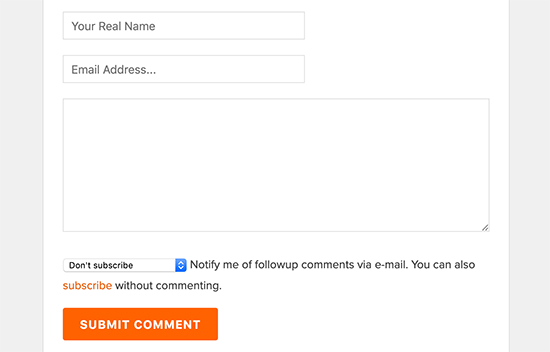
Il campo URL nel modulo di commento attrae non solo gli spammer (sia automatici che umani), ma invita anche le persone che non hanno assolutamente alcun interesse nella discussione.
Questi commenti di solito contengono una riga o due di sciocchezze irrilevanti, e il nome dell’autore del commento conterrà una parola chiave o una combinazione di un nome reale con parole chiave come Sally di Dunder Mifflin, o John @SEOconsultants, ecc.
Aggiungi semplicemente il seguente codice alle funzioni del tuo tema WordPress.file php o un plugin specifico del sito.
function wpb_disable_comment_url($fields) { unset($fields);return $fields;}add_filter('comment_form_default_fields','wpb_disable_comment_url');
Questo codice filtra semplicemente i campi del modulo di commento di WordPress e rimuove il campo del sito Web dal modulo.
Nota: dovrai accedere al tuo hosting WordPress tramite FTP per caricare il codice sopra.
7. Disabilita i commenti sugli allegati multimediali
WordPress crea automaticamente pagine di allegati di immagini in cui gli utenti possono vedere un’immagine e persino lasciare un commento su di essa.
Se stai collegando le tue immagini alla pagina degli allegati, dopo un po ‘ avrai molte pagine di allegati con commenti abilitati su di esse.
Se le immagini sono una parte centrale del tuo contenuto, allora va bene. Ma se non vuoi che gli utenti commentino le immagini, dovresti disattivare i commenti sugli allegati multimediali.
Il modo più semplice per farlo è installare il plugin Disabilita commenti. Al momento dell’attivazione, vai su Impostazioni “Disabilita pagina commenti e seleziona la casella accanto all’opzione “Media”.

Fai clic sul pulsante Salva modifiche per memorizzare le impostazioni. Il plugin ora disabiliterà i commenti sui tuoi file multimediali e allegati di WordPress.
8. Disabilita HTML nei commenti

Un altro consiglio utile per scoraggiare i link nei commenti è disabilitare HTML nei commenti. HTML può essere utilizzato per nascondere i link di spam nei commenti di WordPress.
Basta aggiungere il seguente codice alle funzioni del tema.file php o un plugin specifico del sito.
function wpb_comment_post( $incoming_comment ) { $incoming_comment = htmlspecialchars($incoming_comment); $incoming_comment = str_replace( "'", ''', $incoming_comment );return( $incoming_comment ); } function wpb_comment_display( $comment_to_display ) { $comment_to_display = str_replace( ''', "'", $comment_to_display ); return $comment_to_display;}add_filter( 'preprocess_comment', 'wpb_comment_post', '', 1);add_filter( 'comment_text', 'wpb_comment_display', '', 1);add_filter( 'comment_text_rss', 'wpb_comment_display', '', 1);add_filter( 'comment_excerpt', 'wpb_comment_display', '', 1);remove_filter( 'comment_text', 'make_clickable', 9 );
Questo codice cambia il codice HTML in entità HTML che vengono visualizzate come codice e non vengono analizzate dal browser.
9. Lunghezza minima e massima dei commenti
Un altro modo per combattere lo spam dei commenti è usare il plugin Yoast Comment Hacks per impostare una lunghezza minima e massima dei commenti.
Recentemente ci siamo imbattuti in un problema di spam commento in cui uno spammer stava lasciando centinaia di commenti all’ora con una sola parola: ciao.
Akismet e Sucuri non sono stati in grado di bloccarlo perché il commento sembrava naturale. Antispam bee honeypot ha rallentato lo spammer, ma anche questo non è stato in grado di bloccare completamente l’attacco.
Abbiamo semplicemente abilitato il plugin Yoast Comment Hacks e impostato la lunghezza minima del commento. Ciò costringe l’utente a lasciare un commento più significativo invece di un messaggio di una sola parola.
10. Disabilita i trackback in WordPress
Una grande parte dello SPAM dei commenti è trackback. Per la maggior parte dei blog, non è necessario avere trackback abilitati. Puoi scegliere di disabilitare i trackback sull’intero blog o in un singolo post. Questo è un modo semplice per ridurre significativamente lo SPAM dei commenti.

Puoi trovare l’opzione sopra visitando Impostazioni ” Discussione. Ciò disattiverà i trackback per l’intero sito.
11. Disattiva i commenti sui vecchi post
WordPress ti consente di disattivare i commenti sui vecchi post. Ciò è particolarmente utile per i siti Web che pubblicano contenuti più tempestivi come i siti Web di notizie o eventi.
Vai semplicemente su Impostazioni “Discussione, sotto” Altre impostazioni dei commenti “vedrai l’opzione” Chiudi automaticamente i commenti su articoli più vecchi di”. Seleziona la casella accanto a questa opzione e inserisci il numero di giorni in cui desideri che i commenti vengano visualizzati su un post.

WordPress ora chiuderà automaticamente i commenti su post più vecchi del numero di giorni che hai definito per questa opzione. Se ne hai bisogno, puoi ignorare la scadenza dei commenti in WordPress per i singoli post in cui desideri che i commenti rimangano aperti.
12. Spegnere commenti
Nel caso in cui si sente che non hai bisogno di commenti sul tuo sito WordPress, o commento moderazione va fuori delle vostre mani, ricordate che si può sempre spegnere commenti in WordPress. Tutto quello che dovete fare è andare su Impostazioni ” Discussione e deselezionare la casella accanto a ‘Consentire alle persone di inviare commenti su nuovi articoli’.

Puoi anche fare commenti solo per gli utenti registrati selezionando la casella nella pagina di discussione delle impostazioni. Per maggiori dettagli, vedi la nostra guida su come disabilitare completamente i commenti in WordPress.
Domande frequenti degli utenti
Perché mi stanno spammando?
Gli spammer vogliono ottenere migliori classifiche di ricerca o attirare visitatori ignari a siti dubbi e dannosi. Pensano che spamming possono ottenere più link, e in qualche modo influenzare positivamente la loro classifica di ricerca.
Nella maggior parte dei casi, non è un attacco personale contro di te, piuttosto è un processo sistematico che prende di mira molti blog.
Cosa succede ai commenti contrassegnati come “Spam”?
I commenti che contrassegni come spam non vengono visualizzati sul tuo sito web. È possibile eliminare i commenti spammati in batch e/o recuperare i buoni commenti dalla lista di SPAM.

Perché ogni commento entra nella coda di moderazione?
Hai abilitato la moderazione dei commenti come primo suggerimento in questo articolo. Questo ti dà il controllo assoluto su qualsiasi commento che viene pubblicato sul tuo sito web.
Speriamo che questo articolo ti abbia aiutato a trovare consigli e strumenti utili per combattere lo spam dei commenti in WordPress. Si consiglia inoltre di vedere la nostra guida su come bloccare modulo di contatto spam. Oppure, consulta i nostri tutorial su come aumentare il traffico del tuo sito Web e convertire gli utenti in abbonati creando una newsletter via email.
Se ti è piaciuto questo articolo, allora si prega di iscriversi al nostro canale YouTube per WordPress video tutorial. Potete anche trovarci su Twitter e Facebook.